Прибавьте сюда необходимость настройки виртуального хостинга, и количества WordPress-сайтов, с которым вам придется работать, и этот процесс станет практически неподъемным. Если вы находитесь в такой ситуации, то вам наверняка понравится решение ServerPress.
Применение ServerPress
ServerPress представляет собой приложение локального сервера, разработанное специально для организации сайта на WordPress, а также систем bbPress или BuddyPress. Здесь представлены свойства, которые позволяют нам установить WordPress гораздо быстрее. Эта система доступна как для windows, так и для OS X. Установщик можно скачать здесь, а затем следовать инструкциям, соответствующим определенной ОС.
Как только сервисы Web и Database будут запущены (Apache и MySQL), считайте, что мы готовы к установке WordPress.
Установка WordPress
Перед тем как продолжить, учтите, что если вы используете Pow, то вам вероятно придется деактивировать или даже удалить его во избежание конфликтных ситуаций, так как и Pow, и ServerPress используют доменное имя .dev.Чтобы создать новый WordPress проект, нажмите “Create a new development website”. 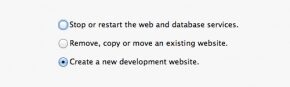 Укажите домен веб-сайта, и выберите версию WordPress, которую хотите установить. В корневом разделе сайта можно видеть, куда был установлен сайт.
Укажите домен веб-сайта, и выберите версию WordPress, которую хотите установить. В корневом разделе сайта можно видеть, куда был установлен сайт. 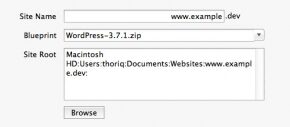 Нажмите на кнопку Next. ServerPress автоматически выставит необходимые данные (tables, servername, virtualhost и т.д.). Проследуйте дальше, чтобы создать администратора сайта.
Нажмите на кнопку Next. ServerPress автоматически выставит необходимые данные (tables, servername, virtualhost и т.д.). Проследуйте дальше, чтобы создать администратора сайта. 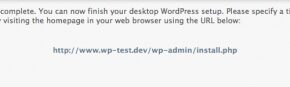 Теперь ваш новый веб-сайт создан и запущен.
Теперь ваш новый веб-сайт создан и запущен.
Перемещение и изменение доменного имени
С помощью ServerPress мы также можем изменить или скопировать текущий веб-сайт с другим доменным именем, и это займет всего пару кликов.Выберите пункт “Remove, copy, or move an existing website”. 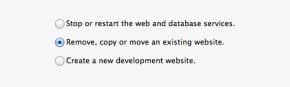 Выберите ваш сайт, и выберите нужный пункт: скопировать, переместить или удалить сайт. В данном случае, как можно видеть по нижеприведенному скриншоту, мы хотим переместить наш веб-сайт, поместим его под другим доменным именем.
Выберите ваш сайт, и выберите нужный пункт: скопировать, переместить или удалить сайт. В данном случае, как можно видеть по нижеприведенному скриншоту, мы хотим переместить наш веб-сайт, поместим его под другим доменным именем. 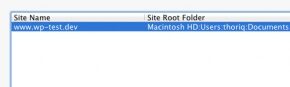 Укажите доменное имя вашего нового веб-сайта. Затем, в корневом каталоге вашего сайта, вы можете расположение папки с веб-сайтом. Нажмите на кнопку Next. Обо всем остальном позаботится приложение. И на этом мы закончили.
Укажите доменное имя вашего нового веб-сайта. Затем, в корневом каталоге вашего сайта, вы можете расположение папки с веб-сайтом. Нажмите на кнопку Next. Обо всем остальном позаботится приложение. И на этом мы закончили. 
В завершение
Если вам не хочется ввязываться в сложный и запутанный процесс настройки WordPress и виртуального хостинга, то ServerPress может стать для вас отличной альтернативой. С помощью этого инструмента, вы можете запустить собственный сайт на локальной машине всего за пару кликов. Обязательно опробуйте это готовое решение!